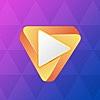iphoneやipadアプリで簡単にyoutubeを保存する方法

※Androidアプリでyoutube保存する方法はこちら
youtubeを見ている人の中には、普段からiphoneやipadに動画を保存しておいて、いつでも見れるようにしたい方も多いのではないでしょうか?
iphoneを出先で使っているときにデータ通信量を気にせずに見れるので保存しておくと便利です。
また、動画は途中で削除されてしまう可能性があるので、何度も見たい動画であればiphoneやipad内に保存しておきましょう。
今回は、iphoneやipad両方で使えるyoutube保存アプリを紹介します。
動画保存数に上限はありますが、いくつかの動画だけ保存しておきたいときなどは有効に使えます。
「動画クリップ再生-動画保存アプリ」でyoutubeの保存を行う方法

「動画クリップ再生-動画保存アプリ」はこちら
※ダウンロードはApp Storeから行ってください。
※App Storeで「動画保存」と検索すれば表示されます。
名前に特徴はありませんが、ダウンロード速度も選べる画期的な動画保存アプリです。
ワンタップするだけで動画をあっという間に保存できます。
「動画クリップ再生-動画保存アプリ」の使い方
1. スタート画面で「youtubeアイコン」を選びます。
2. 動画を検索して好きな動画を再生させます。
3. 真下にある「下矢印」をタップします。

4. 「CMを見ながら2倍速で保存」か「通常速度で保存」かを選びます。
5. ダウンロードが始まります。
6. 家のマークの「ホーム画面」に戻り「動画リスト」を開くと、オフラインで見れる動画が保存されています。
7. 見たい動画をタップして再生させます。
スタート画面の動画サイトを選ぶ画面では、「ニコニコ動画」なども選択できます。
動画の保存上限サイズは下記です。
- 119.2G・・・ipad
- 59.6G・・・iphone
広告が表示されることがありますが、オフラインで見る分には気にならない程度でした。
動画保存アプリ「Next Movie」で動画保存する方法

「動画保存アプリ Next Movie」はこちら
※ダウンロードはApp Storeから行ってください。
※App Storeで「動画保存」と検索すれば表示されます。
緑色アイコンの「動画クリップ再生-動画保存アプリ」と使い方は全く一緒です。
どちらかのアプリの使い方を覚えれば、両方のアプリを同時利用して保存容量を増やせます。
「動画保存アプリ Next Movie」の使い方
1. スタート画面で「youtubeアイコン」を選びます。
2. 動画を検索して好きな動画を再生させます。
3. 真下にある「下矢印ボタン」を タップします。

4. 「CMを見ながら2倍速で保存」か「通常速度で保存」かを選びます。
5. ダウンロードが始まります。
6. 家のマークの「ホーム画面」に戻り、「動画リスト」を開くとオフラインで見れる動画が保存されています。
7. 見たい動画をタップして再生させます。
こちらもスタート画面で、「youtube」か「ニコニコ動画」かを選ぶことができます。
「Next Movie」の保存上限サイズも「動画クリップ再生-動画保存アプリ」と同じで下記の通りです。
- 119.2G・・・ipad
- 59.6G・・・iphone
有料会員になれば上限保存サイズをアップできるようです。
いくつかの動画のみをダウンロードする程度なら無料で使えるので優秀だと言えるでしょう。
「動画保存アプリ - 動画コンテナ & 動画再生」でyoutube保存する方法

動画保存アプリ
-動画コンテナ & 動画再生はこちら
※ダウンロードはApp Storeから行ってください。
※App Storeで「動画保存」と検索すれば表示されます。
黒色のアイコンの「動画保存アプリ」も操作もシンプルで使いやすいです。
広告も表示されますが見たままの操作で感覚的に扱えるので、使い心地は抜群です。
「動画保存」アプリの使い方
1. アプリを開いて最初の画面からブラウザを選びます。
2. youtubeが開かれるので好きな動画を見つけます。
3. 好きな動画をタップすると、右下に黒に白枠の「ダウンロード」という文字が現れます。

4. 「ダウンロード」をタップするとダウンロードが開始されます。
5. 動画を再生するときは、下に4つ並んでいるボタンの「オフライン」をタップして、好きな動画を選びます。

6. 再生させるには、見たい動画をタップして「遊ぶ」を選びます。

7. オフラインで
動画が再生されます。
まとめ

今まで他のブログなどで頻繁に紹介されていた「Clipbox」は現在App Storeで探しても見つかりませんでした。
(2018年10月上旬時点)
AppStoreからは削除された可能性が高いです。
したがって、現在も広告なしで無料の「youtube保存アプリ」はなかなか見当たりません。
ですが、広告と上手に付き合って、サービスが利用できるならそれに越したことはありません。
広告をスキップしてもバツで閉じてしまってもいいので、見たい動画を保存するという目的が果たせればそれで良いのではないでしょうか。
違法の動画でない限り有効にアプリを使って動画ライフを楽しみましょう。
※パソコンでyoutubeを保存する方法はこちら